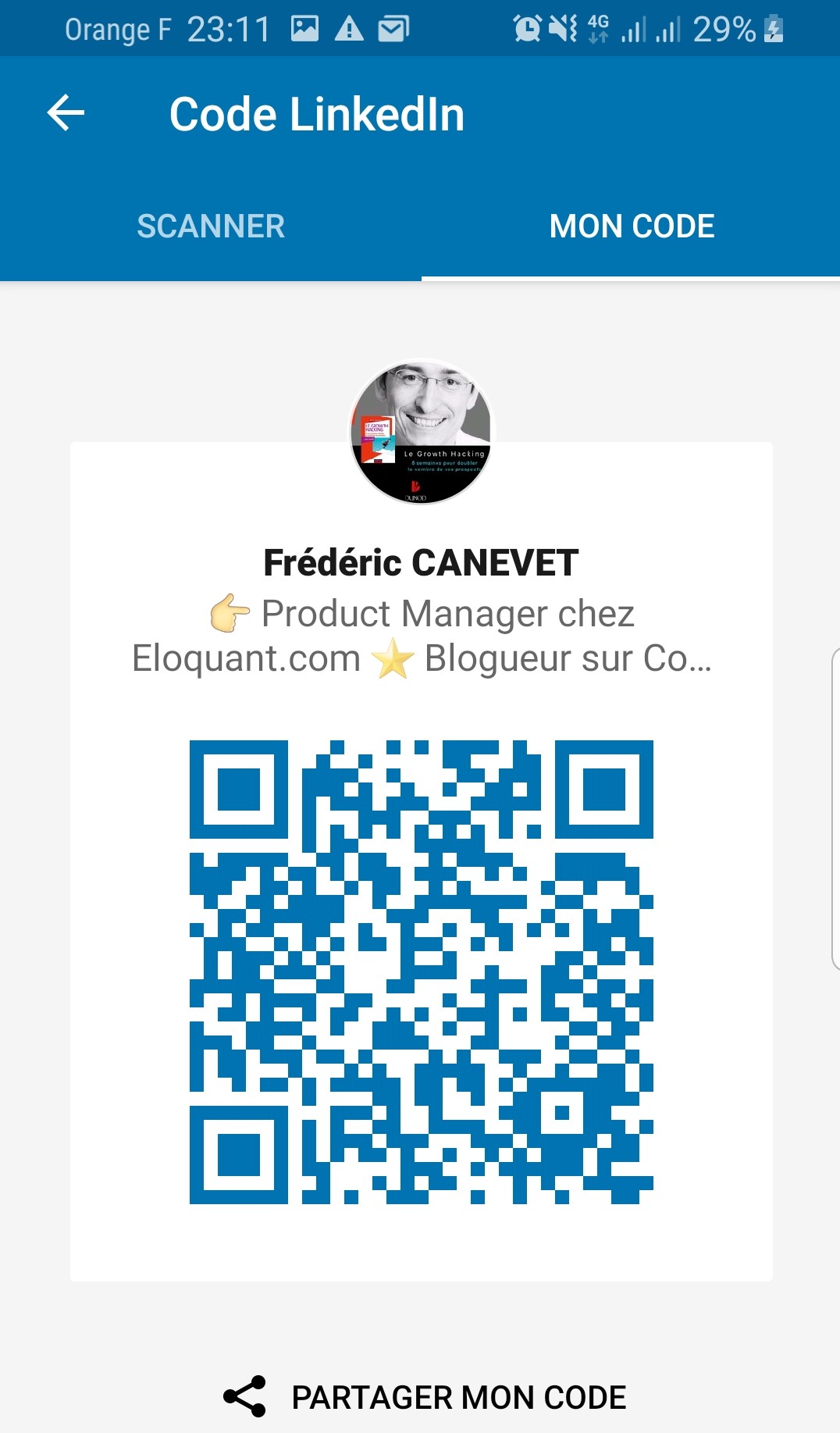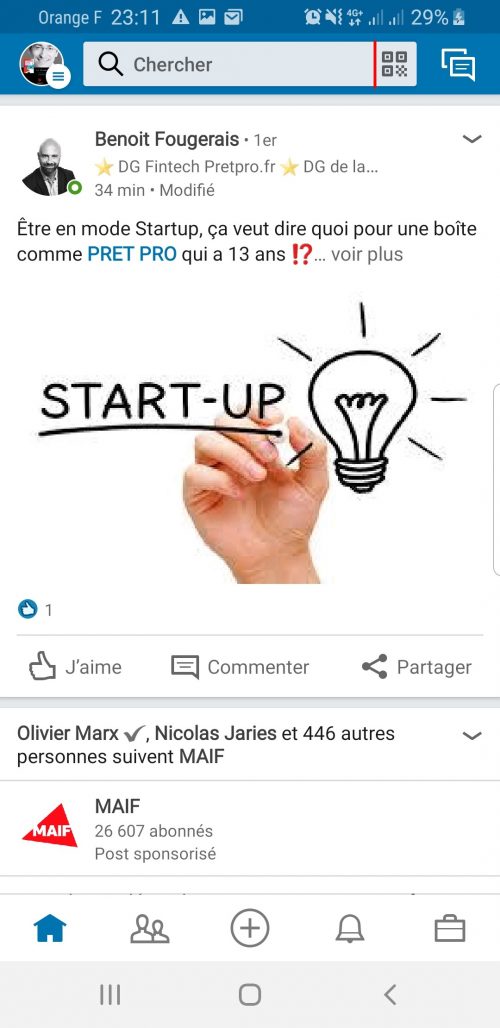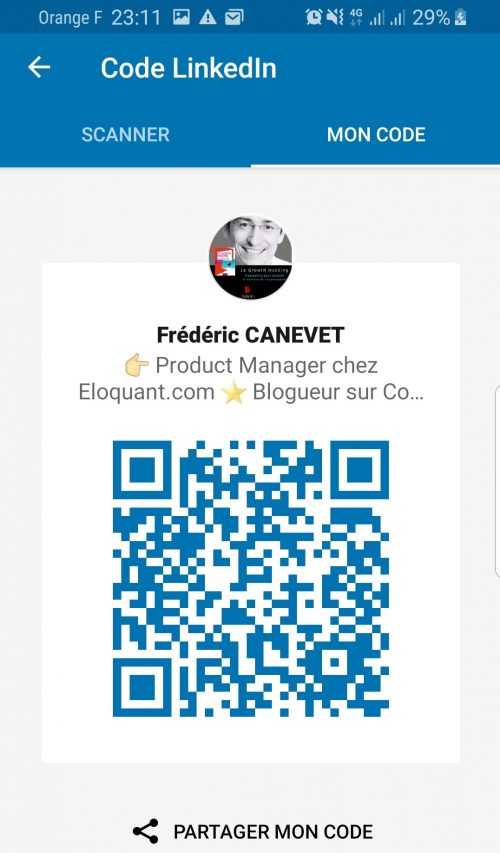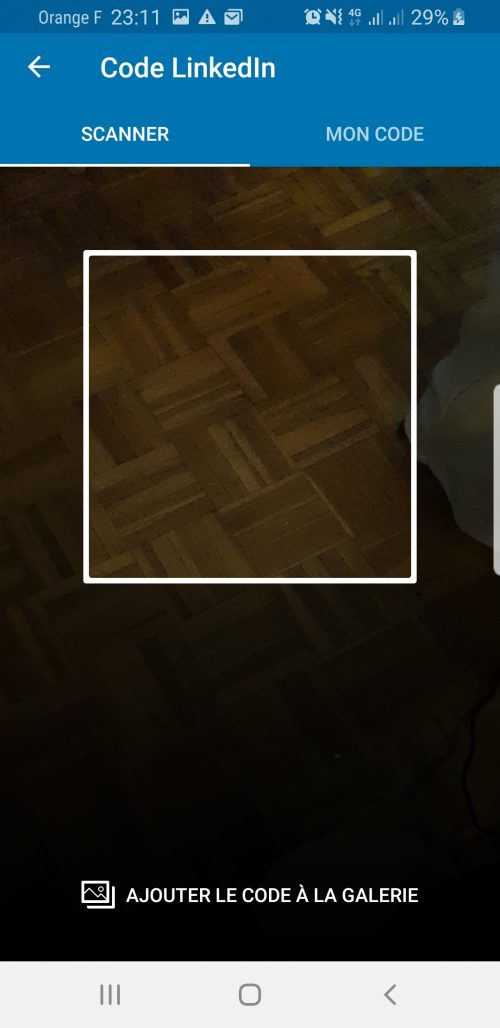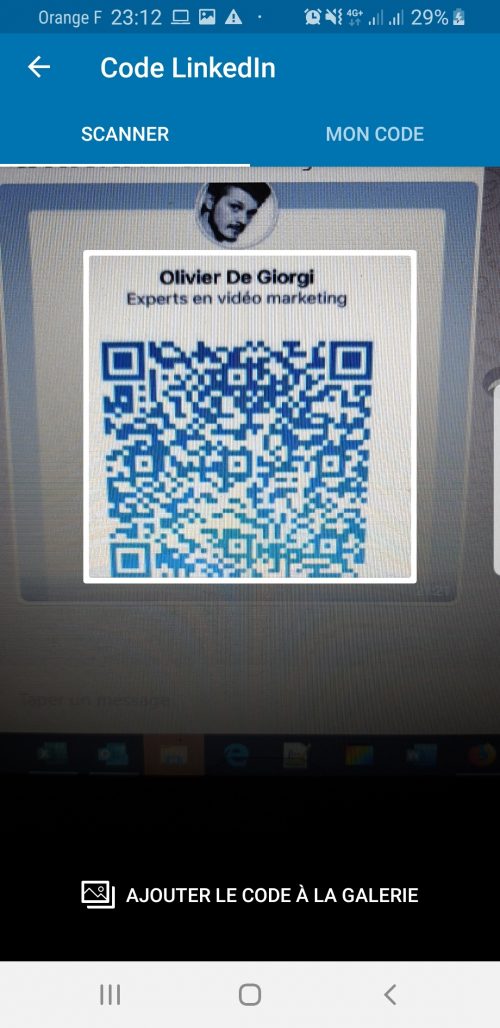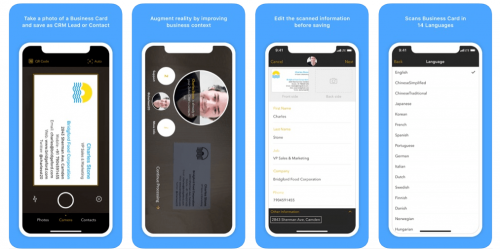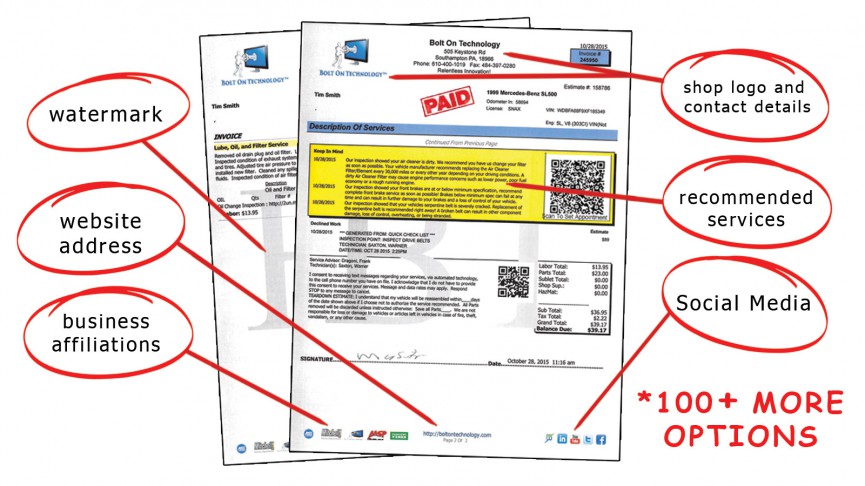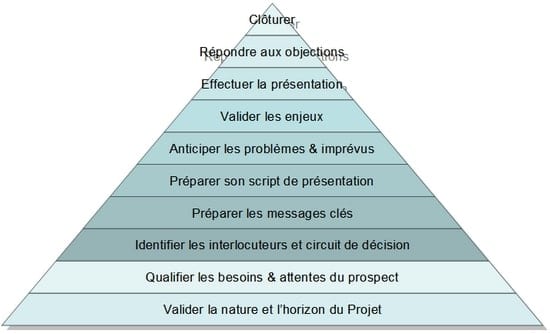Peu de personnes le savent, mais l’App Mobile de Linkedin contient un lecteur de QR intégré qui permet de scanner vos contacts et ainsi entrer directement en contact via Linkedin.
C’est particulièrement utile si vous êtes sur un salon, un événement networking… avec des personnes travaillant dans le high tech (il faut en effet que la personne ait aussi l’App Linkedin d’installée).
Voici comment avoir le QR Code Linkedin :
1 – Ouvrez l’App Linkedin sur votre Smartphone
2 – Cliquez sur la petite icone “QR code” à droite du moteur de recherches
3 – Si vous allez sur “Mon Code”, c’est votre QR code qui est affiché.
4 – Si vous cliquez sur “Scanner”, vous pouvez alors scanner le QR code de la personne en face de vous
5 – Il suffit de mettre le QR code Linkedin dans le carré de visée, et automatiquement le contact est identifié, et vous pouvez lui envoyer l’invitation.
En utilisant le QR Code Linkedin vous gagnez du temps : vous n’avez plus à rechercher les personnes sur Linkedin, il suffit d’un coup de scanner.
De plus cette activité est assez ludique à faire, et cela peut rapidement devenir un petit jeu lors d’un événement networking.
Vous pouvez aussi afficher votre profil et votre QR code sur Linkedin sur votre blog (comme ci dessous), et vos lecteurs pourront vous ajouter sur Linkedin en 1 clic (faites le test, vous verrez) :
A noter : vérifiez en amont que votre profil est optimisé (images, titre…) comme indiqué dans cette mini formation Linkedin.
Vous pouvez aussi l’envoyer par email ou l’imprimer sur une affiche lors d’un salon.
Important : le QR Code Linkedin n’est disponible que sur l’App Mobile, le QR code n’est pas accessible sur PC.
L’application Linkedin est complémentaire aux App Mobiles qui permettent de scanner directement les cartes de visite pour récupérer les coordonnées de vos contacts après un salon.
Parmi les App qui permettent de scanner les cartes de visite, je vous conseille les App suivantes :
- Abbyy carte de visite
- Scan Biz Card (0.99 $)
- Card Scanner de Zoho
- Camcard
- Haystack App
- Fullcontact
- Office Lens
- …
Sommaire de l'article
Le QR code Linkedin, indispensable lors des conférences, ateliers…
Lorsque vous faites une présentation, vous pouvez ajouter sur la dernière slide votre QR Code Linkedin en incitant les personnes à vous ajouter avec l’App Linkedin ou avec un lecteur de QR Code.
Cela vous permet d’avoir immédiatement après la présentation un nombre important de personne qui prennent ainsi contact avec vous, sans pour autant devoir venir vous voir ou noter vos coordonnées.
Vous pouvez même organiser un jeu avec un cadeau à gagner si les personnes vous ajoutent avec comme message d’accompagnement “conférence XYZ”…
Vous allez ainsi doubler le nombre de vos contacts !
Quelles sont les limitations du QR Code Linkedin ?
Les limites sont simples :
- Votre interlocuteur doit avoir aussi l’App Linkedin, sinon cela ne fonctionne pas.
- Vous pouvez certes envoyer une invitation, mais la personne n’est pas obligée d’accepter… Ce qui fait que si après votre entrevue elle n’accepte pas votre demande de mise en contact, vous n’aurez plus de moyen de la contacter (sauf à utiliser des outils de Growth Hacking comme Voila Norbert, Hunter.io (essai sur ce lien)… pour “deviner” les emails pros de vos contats Linkedin).
- Les coordonnées du profil Linkedin sont souvent des coordonnées personnelles (email personnel, portable personnel…), or ce qui vous intéresse le plus souvent c’est l’email et le numéro de téléphone pro.
Vous voulez allez plus loin avec Linkedin ?
Découvrez ma formation vidéo sur Linkedin qui vous explique comment trouver des clients en 15 minutes par jour !
Vous allez connaître mes petits secrets, c’est à dire comment :
- Devenir enfin visible auprès de vos prospects
- Les inciter à vous contacter
- Exploiter à 110% votre réseau
- Obtenir des rendez-vous
- Devenir une référence dans votre domaine
- Automatiser quand il le faut… et comme il le faut !
Pour en savoir plus sur la formation Linkedin, c’est ICI !